So deinstallieren Sie McAfee LiveSafe in Windows 10
Verschiedenes / / April 22, 2022

McAfee ist berühmt für seine digitalen Schutztools, die PCs vor Viren und anderen böswilligen Angriffen schützen. Seit Intel sie gekauft hat, gehört McAfee Antivirus zur Sicherheitsabteilung von Intel. McAfee LiveSafe ist eines ihrer berühmten Programme, das verwendet wird, um vertrauliche Informationen zu sichern und die digitale Privatsphäre zu erhöhen. Im Laufe der Jahre haben sie sich jedoch einen negativen Ruf erarbeitet und sind aufgrund des harten Wettbewerbs zurückgeblieben. Es ist ziemlich schwierig, McAfee von Ihrem PC zu entfernen, und viele Benutzer können McAfee LiveSafe nicht deinstallieren. Wenn Sie auch mit dem gleichen Problem zu kämpfen haben, sind Sie hier genau richtig. Wir bringen Ihnen eine perfekte Anleitung, die Ihnen beibringt, wie Sie McAfee LiveSafe Windows 10 deinstallieren.
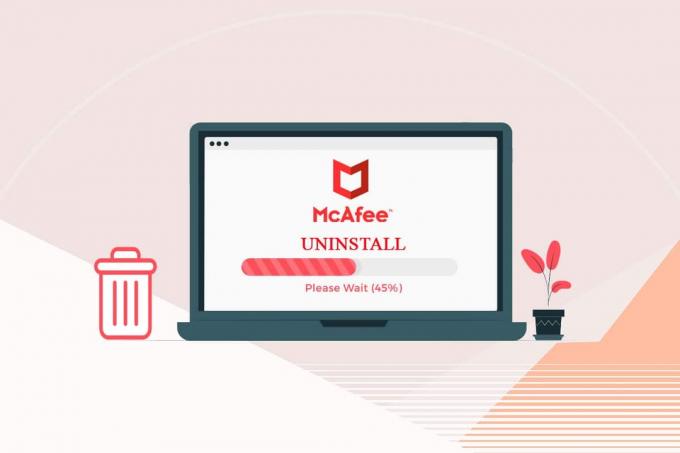
Inhalt
- So deinstallieren Sie McAfee LiveSafe in Windows 10
- Methode 1: Verwenden der Systemsteuerung
- Methode 2: McAfee LiveSafe im abgesicherten Modus deinstallieren
- Methode 3: Verwenden von Windows PowerShell
- Methode 4: Verwenden des McAfee Consumer Product Removal Tools
So deinstallieren Sie McAfee LiveSafe in Windows 10
McAfee ist eine beliebte Software, aber mit mehreren Problemen, die die Benutzer dazu drängen, nach einer Deinstallation von McAfee LiveSafe zu suchen. Hier sind einige davon:
- Es verbraucht viel CPU-Speicher.
- Es nimmt viel Speicherplatz in Anspruch.
- Es unterstützt Anzeigen.
- Es hat eine durchschnittliche Viren- und Malware-Erkennung im Vergleich zu anderen Antiviren-Unternehmen.
Zunächst ist es wichtig, dass Sie Ihr McAfee-Abonnement aktivieren, bevor Sie es deinstallieren, um sich das Recht zu sichern, es erneut zu verwenden, ohne ein neues zu kaufen. Befolgen Sie die dort angegebenen Schritte offizielle Website dazu. Dies gilt nur für Benutzer, die McAfee LiveSafe auf ihrem PC vorinstalliert haben. Sehen wir uns nun die Methoden an, um zu lernen, wie man McAfee LiveSafe Windows 10 deinstalliert.
Notiz: Erstellen Sie eine Sicherungskopie aller wichtigen Daten, die mit McAfee LiveSafe verknüpft sind, bevor Sie diese Methoden anwenden.
Methode 1: Verwenden der Systemsteuerung
Die Systemsteuerung ermöglicht es uns, die Einstellungen verschiedener Programme auf einem Windows-PC zu ändern und zu überwachen. Es wird zum Deinstallieren vieler Apps verwendet und kann zum Deinstallieren von McAfee LiveSafe funktionieren. Befolgen Sie dazu die Schritte.
1. Drücken Sie die Windows-Taste, Typ Schalttafel, und klicken Sie auf Offen.
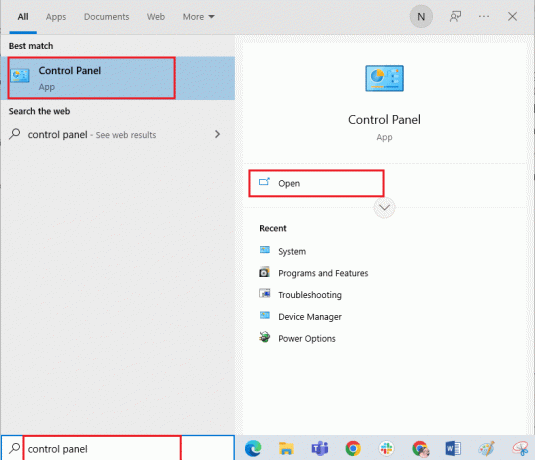
2. Satz Gesehen von als Große Icons, dann klicken Sie auf Programme und Funktionen.
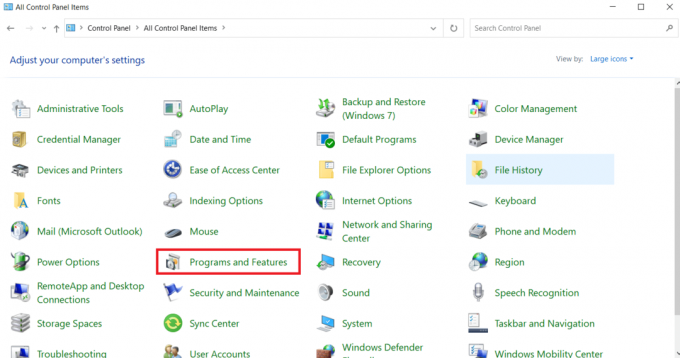
3. Suchen Sie und klicken Sie mit der rechten Maustaste darauf McAfee LiveSafe und auswählen Deinstallieren. Bestätigen Sie eventuelle Eingabeaufforderungen.
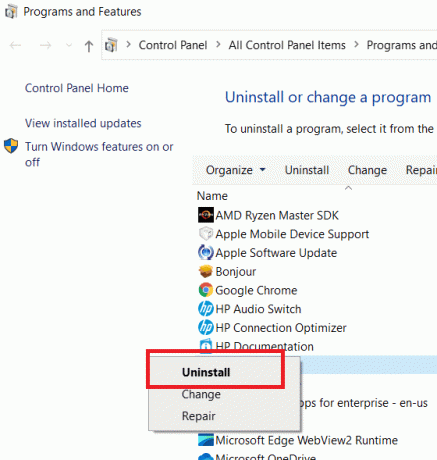
4. Warten Sie, bis der Deinstallationsvorgang abgeschlossen ist, und danach neustartenPC.
Überprüfen Sie, ob Sie McAfee LiveSafe deinstallieren konnten.
Methode 2: McAfee LiveSafe im abgesicherten Modus deinstallieren
Wenn Sie McAfee LiveSafe immer noch nicht deinstallieren können, können Sie versuchen, es im abgesicherten Modus zu deinstallieren. Versuchen Sie diese Methode nur, wenn alle anderen Methoden fehlgeschlagen sind. Das Booten Ihres PCs im abgesicherten Modus ist eine gängige Methode zur Fehlerbehebung und Diagnose von Problemen im Zusammenhang mit dem Betriebssystem. Um den PC im abgesicherten Modus zu starten, folgen Sie unserer Anleitung zum Booten im abgesicherten Modus in Windows 10. Sobald Sie sich im abgesicherten Modus befinden, befolgen Sie alle Schritte, die in gezeigt werden Methode 1 und deinstallieren Sie McAfee LiveSafe über die Systemsteuerung. Überprüfen Sie, ob Sie McAfee LiveSafe jetzt deinstallieren können.

Lesen Sie auch:Die 10 besten kostenlosen Antivirensoftware für Android im Jahr 2022
Methode 3: Verwenden von Windows PowerShell
Windows PowerShell ist ein Verwaltungsprogramm, mit dem Aufgaben automatisch ausgeführt und Einstellungen verschiedener Programme mithilfe von Befehlszeilen geändert werden können. Es wird verwendet, um Apps zu deinstallieren, und durch Ausführen einiger einfacher Befehle können Sie McAfee LiveSafe damit deinstallieren. Hier ist, wie Sie es tun können.
1. Drücken Sie die WindowsSchlüssel und Typ Power Shell und klicken Sie auf Als Administrator ausführen.

2. Geben Sie den angegebenen Befehl ein und drücken Sie Enter-Taste.
Get-AppxPackage -AllUsers | Wählen Sie Name, PackageFullName aus

3. Nachdem der Befehl ausgeführt wurde, sehen Sie eine Liste von Programmen in zwei Spalten: Name und Vollständiger Name des Pakets.

4. Lokalisieren McAfee LiveSafe unter dem Name Spalte und kopieren Sie ihren PackageFullName unter die Vollständiger Name des Pakets Spalte, indem Sie sie auswählen und drücken Strg+C Schlüssel.
5. Scrollen Sie nach unten und geben Sie, wenn die Liste fertig ist, den folgenden Befehl ein, ersetzen Sie ihn jedoch Vollständiger Name des Pakets mit PackageFullName von McAfee LiveSafe die Sie im vorherigen Schritt kopiert haben.
Remove-AppxPackage -package PackageFullName
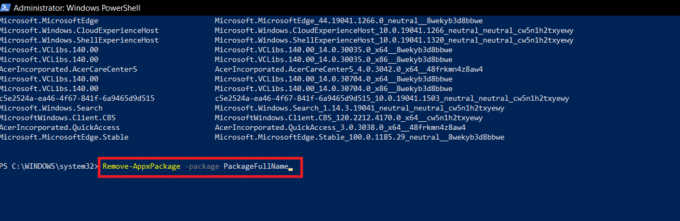
6. Drücken Sie die EingebenSchlüssel und warten, bis der Befehl ausgeführt wird. Danach Ausfahrt Windows PowerShell.
7. Endlich, Starten Sie den PC neu, dann prüfen Sie, ob McAfee LiveSafe deinstalliert ist oder nicht.
Lesen Sie auch:Fehlerhafte Virendefinition in Avast Antivirus beheben
Methode 4: Verwenden des McAfee Consumer Product Removal Tools
Einige Benutzer können McAfee LiveSafe nicht über die Systemsteuerung deinstallieren, da angezeigt wird, dass die Navigation zu dieser Webseite abgebrochen wurde. In diesem Fall können Sie das Tool McAfee Official Product Removal (MCPR) verwenden, um McAfee LiveSafe ziemlich einfach zu deinstallieren. Führen Sie dazu die folgenden Schritte aus.
Notiz: Stellen Sie sicher, dass Sie über die neueste Version von McAfee LiveSafe verfügen und dass Sie einen neu heruntergeladenen MCPR und keinen früheren MCPR verwenden.
1. Laden Sie die herunter Entfernen von McAfee Consumer-Produkten Werkzeug aus der offizielle Seite.

2. Gehen Sie zu Ihrem Download-Ordner und doppelklicken Sie auf MCPR.exe. Klicken Sie auf Ja oder bestätigen Sie, wenn Sie dazu aufgefordert werden.
3. Sobald MCPR geöffnet ist, klicken Sie auf die Weiter>> Taste.
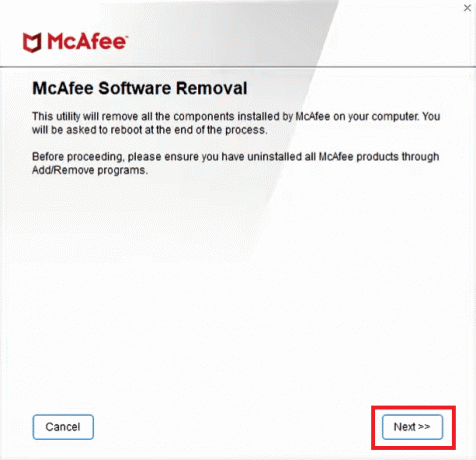
4. Auswählen Stimmen zu unter Endbenutzer-Lizenzvereinbarung und klicken Sie auf Weiter>> Taste.

5. Geben Sie in der Sicherheitsvalidierung den Sicherheitscode in das Textfeld ein und klicken Sie auf Weiter>> Taste.
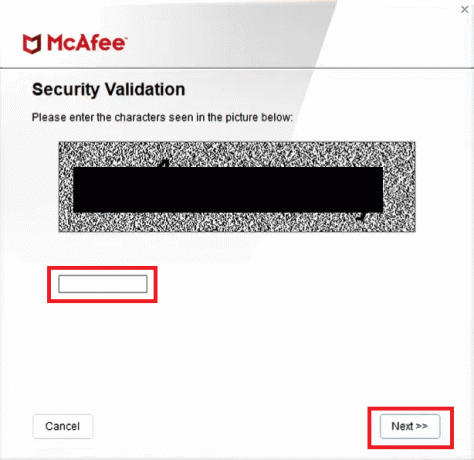
6. Jetzt beginnt der Deinstallationsprozess unter McAfee-Produkte entfernen und Sie sehen die Vorbereitung der Deinstallation… Botschaft. Warten Sie, bis der Vorgang abgeschlossen ist.
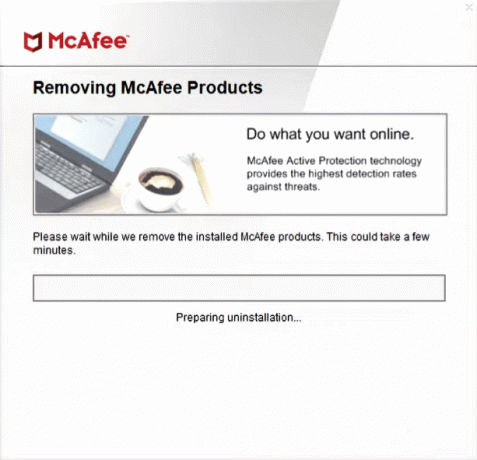
7. Einmal die Entfernung abgeschlossen Seite erscheint, klicken Sie auf die Neustart >> drücken und eventuell erscheinende Abfragen bestätigen. Ihr PC wird neu gestartet.
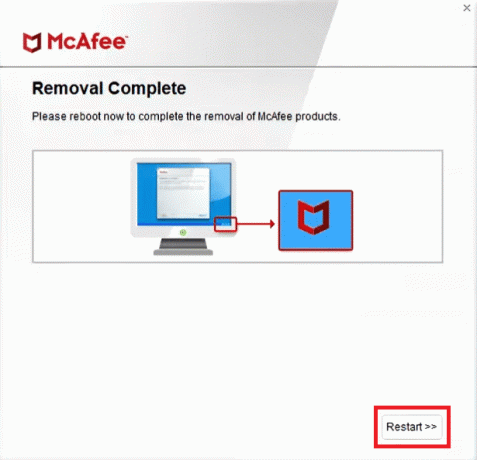
Jetzt wissen Sie, wie Sie McAfee LiveSafe Windows 10 deinstallieren.
Häufig gestellte Fragen (FAQs)
Q1. Ist McAfee LiveSafe McAfee ähnlich?
Ans.Ja, McAfee LiveSafe gehört zu McAfee. Während McAfee Total Protection zum Scannen von Viren und Malware verwendet wird, wurde McAfee LiveSafe entwickelt, um Ihre Identität zu schützen und Ihre Daten auf allen Geräten zu sichern.
Q2. Ist McAfee LiveSafe kostenlos?
Ans. Wenn Sie ein neuer Benutzer sind, erhalten Sie eine kostenlose 30-Tage-Testversion. Nach Ablauf müssen Sie einen kostenpflichtigen Plan auswählen, um die Dienste weiterhin nutzen zu können McAfee LiveSafe.
Empfohlen:
- Wie man klassisches Minecraft im Browser spielt
- Die 25 besten kostenlosen Webcrawler-Tools
- 26 Bestes kostenloses Tool zum Entfernen von Malware
- So installieren Sie Software ohne Administratorrechte
Wir hoffen, dass dieser Leitfaden hilfreich war und Sie ihn verstehen konnten So deinstallieren Sie McAfee LiveSafe. Lassen Sie uns wissen, welche Methode für Sie am besten funktioniert hat. Wenn Sie Fragen oder Anregungen haben, können Sie diese gerne im Kommentarbereich hinterlassen.



